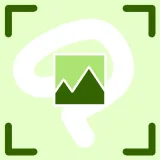※記事内に広告を含みます
皆さん、本日も閲覧ありがとうございます。
山本電卓と申します。
今回はパソコン用アニメーション制作ソフトLive2D Cubism(ライブツーディー キュービズム)のPROライセンスである「年間プラン」を「銀行振込」で購入し、ライセンスを認証して使用できるようになるまでの全手順を紹介させていただきます。
「銀行振込」は、現金で、Live2D以外のサービスへの登録も不要で購入できますので誰でもできる購入方法です。
※自分の口座からの引き落としではなく、Live2Dの銀行口座(三井住友銀行)に振り込む方法です。
それではよろしくお願いいたします
( `・∀・´)ノ!
▼イラストを動かせるアニメーションソフト【Live2D Cubism】
お得なクーポン付きで販売中【Live2D】Live2D・PROライセンスを銀行振込で購入する時の確認事項
Live2D無料トライアル
Live2Dには無料トライアルというものがあり、42日間Live2Dを無料で使用することができます。
操作感や動作環境の確認もできますし、利用時にメールアドレスを入力すればLive2Dが割引になるクーポンコードをもらえることもありますのでぜひご利用ください。
Live2D・PROライセンスのプラン別料金
Live2DのPROライセンスには買い切りはなく、サブスクリプション(継続購入)制となっております。
| プラン | 料金 | 支払い方法 |
|---|---|---|
| 単月プラン | 2,288円/月 | クレジットカード PayPal コンビニ |
| ★おすすめ★ 年間プラン | 1年目:15,708円/年 2年目:12,936円/年 3年目以降:11,748円/年 | クレジットカード PayPal コンビニ 銀行振込 |
| 3年間プラン ※学割あり | 40,392円/3年 (更新なし) | クレジットカード PayPal コンビニ 銀行振込 楽天ペイ d払い SoftBank PayPay |
以下の記事でも詳しく紹介していますので参考にしていただければと思います。
Live2D・PROライセンスの料金と安くお得になる契約方法!!
Live2D・PROライセンスの銀行振込購入に必要なもの
●現金
Live2D・PROライセンスを銀行振込で購入する場合、三井住友銀行の口座に振り込む形になります。
そのため、三井住友銀行の口座がない場合は支払い分の現金が必要になります。
(お釣りも出ますのでピッタリの金額じゃなくても大丈夫です)
※振込時に最大220円の振込手数料がかかる場合があります。
●メールアドレス
Live2D・PROライセンス購入手続きの中で入力する必要があります。フリーメールでも大丈夫です。
パソコンでも見ることができるメールだとより購入作業がやりやすいかと思います。
●パスワード
Live2D・PROライセンスを購入するには会員登録(無料)が必要です。
その際にパスワード(6文字以上30文字以下)を登録しますので考えておきましょう。
※パスワードには半角の英数字と記号が使用できるようです。
●銀行登録用の番号4桁(任意)
銀行振込を行う場合、1年ごとに年額料金を支払う必要があります。
三井住友銀行では数字4桁のお客様番号をATMで登録することで振り込み先を登録することができますので、次回以降の振り込みでは口座番号などを入力する手間を省くことができます。
しかし、お客様番号を登録しなくても振り込みはできますので必須事項ではありません。
Live2D・PROライセンスを銀行振込で購入する手順
Live2D・PROライセンスの銀行振込での購入手続きを行う
まずは以下のリンクからLive2Dの公式ページを開きましょう。
【Live2D Cubism】
以下のページが開きます。
このページを下にスクロールし、「PRO版ライセンスを購入する」を選択しましょう。
このページに表記されている「クーポン番号」は「年間プラン」の1年目料金の割引に利用できますので覚えておきましょう。
パソコンの場合は「PRO版ライセンスを購入する」を選択しますと新しいタブが開き、このページは残りますのでこのクーポン番号をコピー&ペーストすることができます。
ただし、無料トライアル版をメールアドレスを入力して利用した場合やキャンペーンなどで「もっとお安くなるクーポン番号(コード)」が配布・公開されている場合はそちらの方を利用しましょう。
「PRO版ライセンスを購入する」を選択しますと、Live2D・PROライセンスの購入手続きページ(ストア)が開きます。
Live2D・PROライセンスの購入手続きページを少し下にスクロールしますと各プランが表記された箇所が出てきます。
個人で使用するなら「一般ユーザー・小規模事業者」ですのでタブが合っていることを確認し、「年間プラン」の箇所で購入する「数量」を入力して(1つだけならそのままで)「購入/ユーザー指定」を選択しましょう。
すると「ユーザー指定」という小さいウィンドウが開きますのでここでまずメールアドレスを入力し、「購入する」を選択します。
※こちらは入力した「数量」の数だけメールアドレスを入力する形になります。
するとカートのページが開きますので購入するLive2D・PROライセンスの商品と入力したメールアドレスが間違いないかを確認し、「次へ」を選択しましょう。
すると以下のページが開きます。
●Live2Dの会員登録済みの場合
既に会員登録している方は「会員の方はこちら」の項目にて登録しているメールアドレスとパスワードを入力して「次へ」を選択しましょう。
●Live2Dの会員登録がまだの場合
会員登録がまだの方は同じページ下部の「新規会員登録はこちら」にて必要事項を入力します。
ここでパスワードも入力します。メールアドレスは「ユーザー指定」で入力したものと同じでいいです。
「*」が付いている項目は必須項目ですが、「その他/答えない」という選択肢が用意されているものもあります。
必要事項を入力しましたら最下部の「会員登録しながら次へ」を選択しましょう。
すると「認証メール送信完了」のページが開きます。
続きは届いたメールから行います。
※「認証メール送信完了」のページは閉じてもらって大丈夫です。
入力したメールアドレスに「メールアドレス確認」のメールが届きますのでそのメール内にあるURLを選択して新しくページを開きましょう。
この新しく開いたページから購入手続きの続きを行いますのでメールもパソコンで開いた方がやりやすいかと思います。
※画面やメールに記載の通り、URLのページは1時間以内に開かないと失効してしまいますので注意しましょう。
メール内のURLを選択しますと「会員登録完了」のページが開きますので「購入を続ける」を選択しましょう。
するとログイン画面が開きますので先程登録したメールアドレスとパスワードを入力して「ログイン」を選択しましょう。
ログインが完了しますと再びカートのページが開きますので「次へ」を選択しましょう。
すると支払い方法を選択するページが開きます。
今回は「銀行振込」を選択します。
そして同じページの下部にて「サブスクリプション契約(利用規約)」を確認することができます。
Live2D・PROライセンスの購入手続きページ(ストア)の上部にて「サブスクリプション契約」を確認していなかった方はここで確認できます。
内容に問題がなければ「利用規約に同意する」にチェックを入れましょう。
支払い方法の選択と「利用規約に同意する」へのチェックが完了しましたら下部の「次へ」を選択します。
すると最後の内容確認ページが開きます。
ここにはLive2D・PROライセンスの税込み料金や支払い方法、そして1年目・2年目・3年目以降に支払う料金が表記されています。
※今回支払うのは1年目の料金だけです。
ここにクーポンコード(番号)の入力欄がありますので、この記事のリンクから開いたページに記載されていたクーポン番号もしくは無料トライアル版終了時などにもらったクーポンコードなどを入力して「クーポンを使用する」を選択しましょう。
すると料金表示にクーポンによる値引きが追加され、(1年目のみですが)通常料金よりお安くなります。
最終的な料金と支払い方法を確認できましたら下部の「上記内容で注文する」を選択しましょう。
購入手続きが確定します。
契約の更新日もこの「上記内容で注文する」を押した日になります。支払いをした日ではないので注意しましょう。
Live2D・PROライセンスの購入手続きが完了すると以下の画面になります。
ここでインターネット上での作業は終了です。
必要であればログアウトしてページを閉じましょう。
ログアウトはページの右上部でできます。
三井住友銀行でLive2D・PROライセンスの料金を振り込む
Live2D・PROライセンスの購入手続きが完了しますと、登録したメールアドレスに「ご注文内容確認とアンケートのお願い」のメールが届きます。
※会員登録のお礼もメールも別で届きます。
このメールには銀行振込時に必要となる重要な情報が記載されています。
スマホでも見れる場合はそのままでいいですが、必要であれば印刷しておいてもいいでしょう。
●注文番号
●金額(年額)
●お振込み先
(金融機関・支店名・口座番号)
上記の内容を確認できる状態でお近くの三井住友銀行へ向かいましょう。
※三井住友銀行の口座を持っていなくても大丈夫です。
※別の銀行でも振り込むことはできますが、手数料が余計にかかってしまいますので三井住友銀行で振り込む方がいいでしょう。
※購入手続きから30日以内に振り込みしない場合はキャンセルされますので注意しましょう。
三井住友銀行に着きましたらATMで振り込みを行います。
※以下の操作は2022年11月現在のもので、三井住友銀行の口座がない場合の振り込み手順です。
まずは画面で「お振込み」をタッチ
↓
振り込め詐欺の注意画面がでますので「あてはまらない」をタッチ
↓
カードか現金かを聞かれますので「現金」をタッチ
↓
電話番号を聞かれますので自身の電話番号を「ー」も含めて入力し、「指定」をタッチ
※こちらは銀行側があなたと連絡とれるようにするための入力です。Live2Dの会員登録時の電話番号と同じである必要はありませんが、同じ方が無難でしょう。
↓
振込先をATMに登録するための「お客様番号(任意の数字4桁)」の入力画面になります。
先述の通り、Live2Dを銀行振込で購入する場合は毎年振り込み作業を行いますので今後振り込みを続けるのであれば登録しておく方が便利でしょう。
ただし、これは必須事項ではありませんのでお客様番号の入力欄は空欄でも大丈夫です。
4桁の数字を入力、もしくは空欄の状態で「次画面」をタッチ
↓
振り込み金額の入力欄になりますのでメールに記載されていた金額(年額)を入力して「確認」をタッチ
↓
「お振込み人名」の入力欄になりますのでLive2D会員登録時に登録した名前(姓名)をカタカナで入力し、その後ろに続けて注文番号も入力します。
例:ヤマモトデンタク1234567
名前と注文番号が間違いないことを確認しましたら「指定」をタッチ
↓
振り込み先の金融機関の選択画面になりますので1番上の「三井住友」をタッチ
↓
支店名の最初の文字を押します。
「麹町(こうじまち)支点」ですので「コ」ですね。
↓
振込先支点名の選択肢の中から「麴町支点」をタッチ
↓
「科目」の選択画面になりますので「普通」をタッチ
↓
「口座番号」入力欄になりますのでメールに記載されていた振込先の口座番号を入力して「指定」をタッチ
↓
振り込み内容が表示されるので入力内容を確認。
受取人名が「カ)ライブツーデイ」になっていることも確認しましょう。
ここで振り込み手数料も表示されます。
最大でも220円です。
| 条件(ATM) | 手数料(振り込み料金が3万未満) | 手数料(振り込み料金が3万以上) |
|---|---|---|
| 同一店(麴町支点)で三井住友銀行のキャッシュカードを使用 | 無料 | 無料 |
| 三井住友銀行のキャッシュカードを使用 | 110円 | 110円 |
| 現金 | 220円 | 440円 |
振り込み内容が間違いなければ「確認」をタッチ
↓
Live2Dの料金と手数料の合計金額が表示されますので現金をATMに入れて「読取」をタッチ
※お札の投入口と小銭の投入口の2箇所が開きます。
※お釣りも出ますのでピッタリの金額を入れる必要はありません。
↓
しばらくするとATMが現金を読み取った金額が表示されます。
入れた金額と同じ金額であることを確認しましたら「確認」をタッチ
↓
これで振り込み完了です。
お釣り→ご利用明細の順で出てきますので忘れずに取りましょう。
銀行のATMを利用しているのでしたら平日でしょうから、その日の内に入金確認のメールが届くかと思います。
(私の場合は1時間半程度でメールが届きました)
Live2Dで購入したPROライセンスを認証する
振り込みが確認されますと、Live2Dからの入金確認のメールと同時にライセンスキー発行のメールも別で届きます。
※ライセンスキーは4つのアルファベットと16の数字の組み合わせです。
このライセンスキーを手元のLive2Dに入力・認証させることで製品版(PRO版)のLive2Dが使えるようになる仕組みです。
Live2Dを起動
無料トライアル版を利用している方でしたら既に手元のパソコンにLive2Dが入っている状態ですのでそのままLive2Dを起動しましょう。
Live2Dがまだ手元のパソコンに入っていない場合は公式ページからソフトをダウンロード・インストールしましょう。
ダウンロード・インストールにお金はかかりません。
ダウンロード・インストール手順は以下の記事の『Live2Dを公式ページからダウンロードしよう』の項目から参考にしていただければと思います。
Live2Dを起動しますと以下のウィンドウが開きますので「PRO版・トライアル版のライセンス認証」を選択しましょう。
※このウィンドウは無料トライアル利用中には表示されません。
するとライセンスキーの入力欄が表示されますので「例」のようにハイフン「ー」も入れてライセンスキーを入力し、下部の「ライセンス認証」を選択しましょう。
※ライセンスキー記載ページをパソコンで開いている場合はコピー&ペーストが使えます。
以下のウィンドウが表示されればライセンス認証完了です。
「OK」を押しましょう。
これで製品版(PRO版)のLive2Dを使用できるようになりました!
お疲れ様でした!!
Live2D・PRO版での制作を楽しもう!
Live2Dのライセンス認証を行いますと上部の表示が「未登録」から「PRO for indie 個人・小規模事業者向け」になっています。
これでLive2Dの全ての機能を利用することができますので制作を楽しんでください◎
Live2Dは定期的にバージョンアップされる
Live2Dは定期的に機能追加や改善のために新しいバージョンを公開しています。
無料トライアル版と同じ手順でダウンロード・インストールが行えます。
その際は「アップデートをダウンロードする」を選択しましょう。
参考記事
Live2D・PROライセンスの契約更新に関して
Live2D・PROライセンスは買い切りではなくサブスクリプション(継続購入)制です。
そのため、Live2D・PRO版を使用し続けるなら定期的に料金を支払う必要があります。
Live2D・PROライセンスの年間プランを銀行振込で購入した場合の更新
Live2D・PROライセンスの年間プランは1年ごとの更新になります。
更新日は購入手続きをした日になります。
支払いをした日ではないので間違えないようにしましょう。
契約の更新自体は自動で行われますが、支払いは再び銀行で行う必要があります。
契約更新日の45日前になりますと、Live2D側から振込先の案内メールが届きますので期限までに振り込みを行いましょう。
Live2D・PROライセンスの更新を止めたい場合
Live2D・PROライセンスの更新を停止したい場合は、ストアページからログインしたページにて「購入履歴」と進んだページの「商品」の項目にて、「更新停止」を選択します。
すると以下の注意ウィンドウが開きますので本当に停止してもいいのでしたら「更新停止にする」を選択しましょう。
これによって次回更新日をもって解約となります。
注意ウィンドウに記載の通り、この「更新停止」は1度行うと取り消しができませんのでしっかり考えて行いましょう。
「更新停止」を選択してからでも次回更新日までは製品版(PRO版)Live2Dを使用することができますのでご安心を。
Live2D・PROライセンスを銀行振込で購入する方法まとめ
以上がLive2D・PROライセンス(年間プラン)を銀行振込で購入する方法となります。
クレジットカードなどその他の方法では即日でライセンスキーを受け取ることができ、更新時の支払いも自動で行われるため、銀行振込は他と比べて少々手間がかかる方法なのですが、誰でもできる購入方法ですので需要はあるかと思います。
現金で支払いたい・他サービスの登録は面倒という方はこの銀行振込での購入方法をご利用ください◎
それではここまで閲覧ありがとうございました!
お疲れ様でした!!
▼イラストを動かせるアニメーションソフト【Live2D Cubism】
お得なクーポン付きで販売中【Live2D】▼動画視聴型お絵描き講座【Palmie(パルミー)】